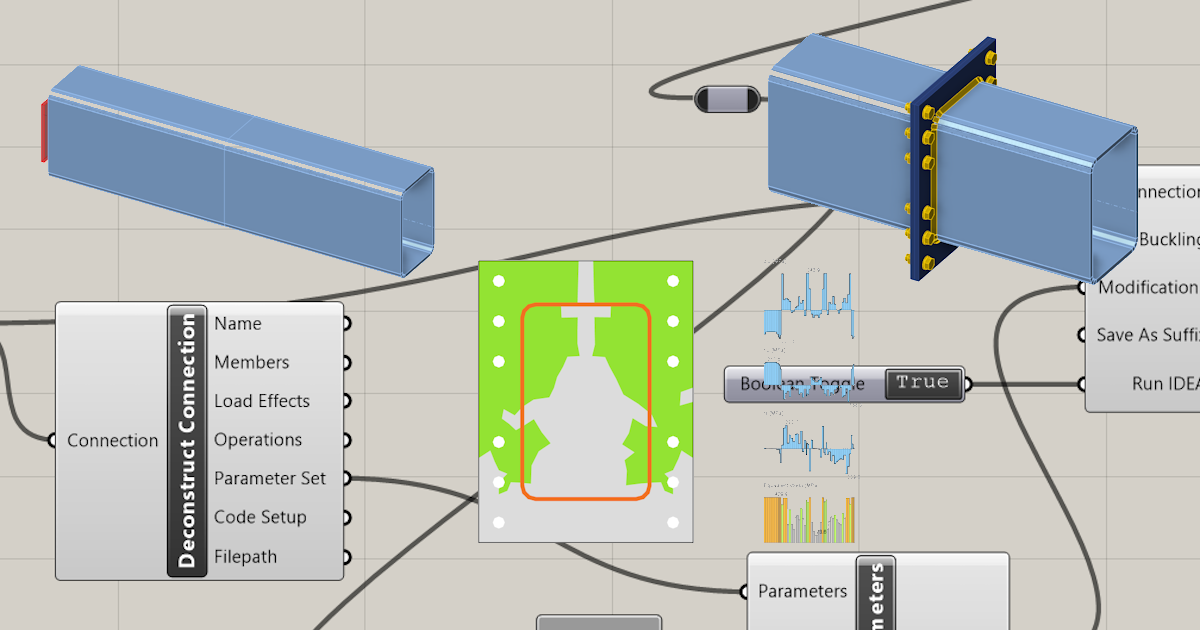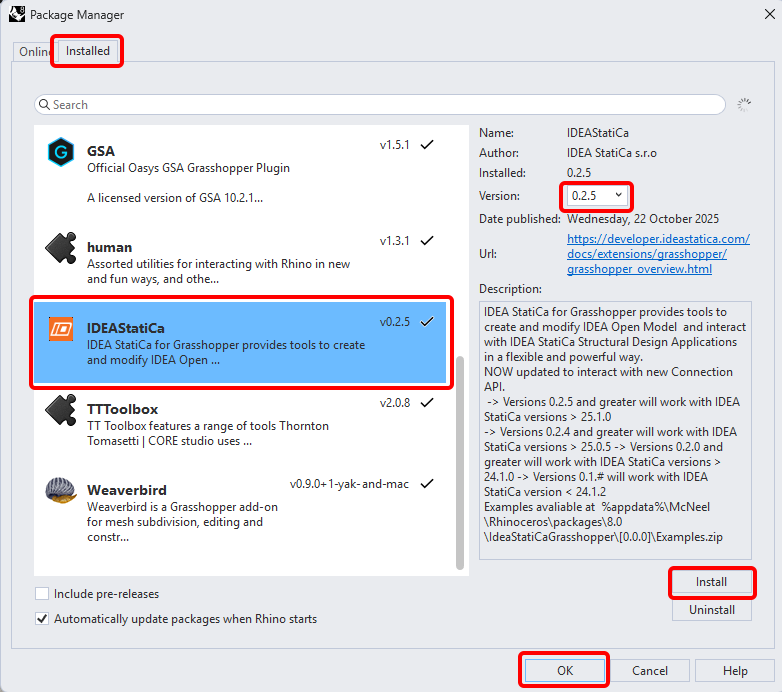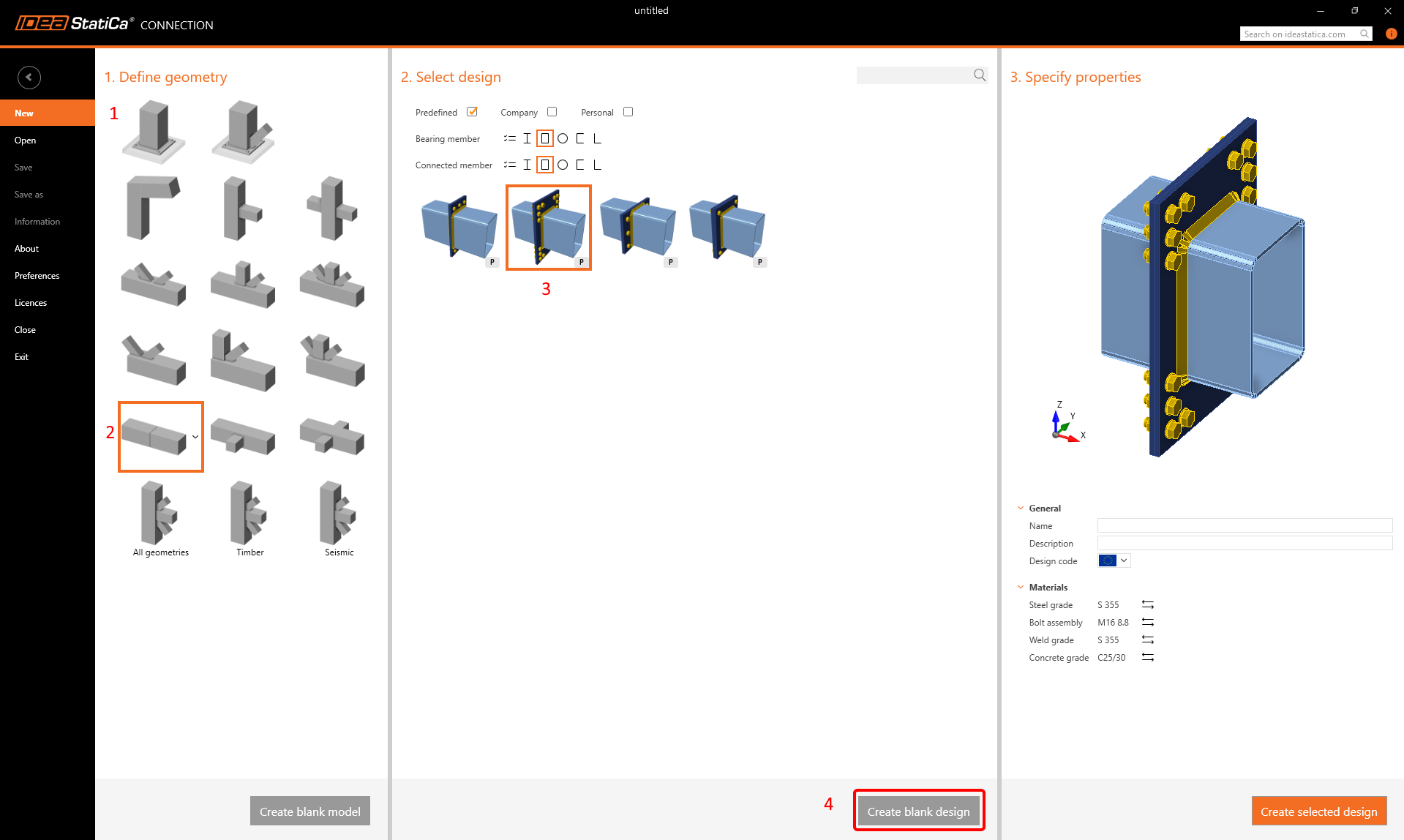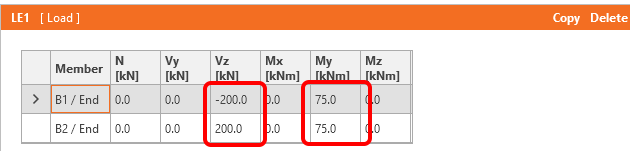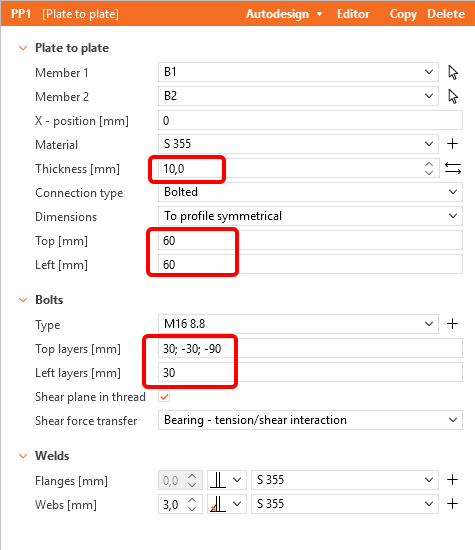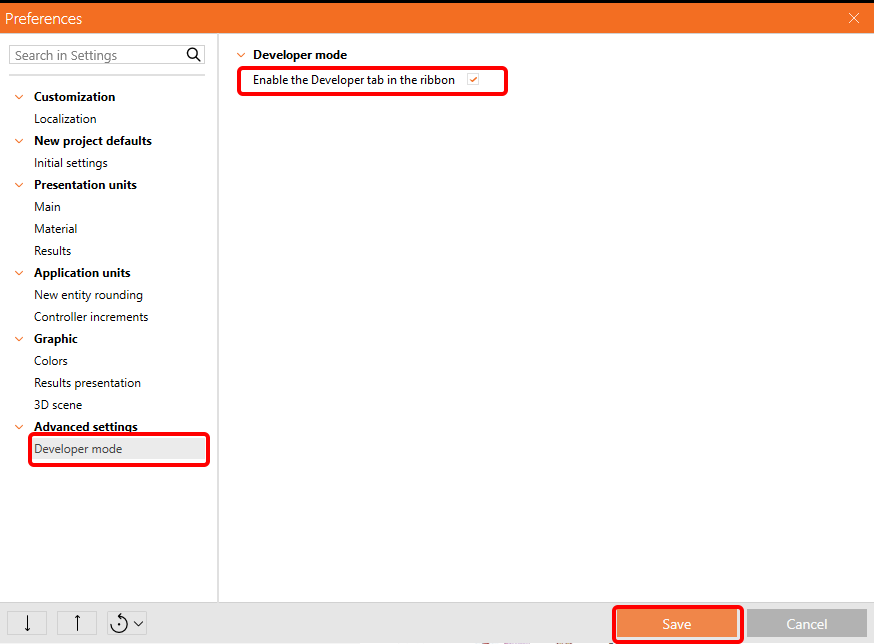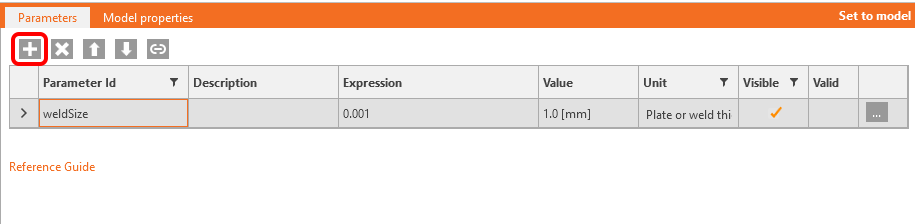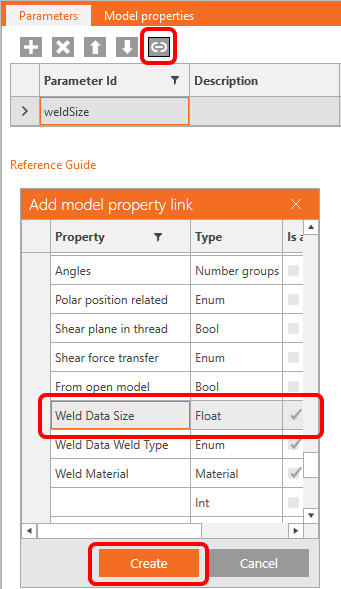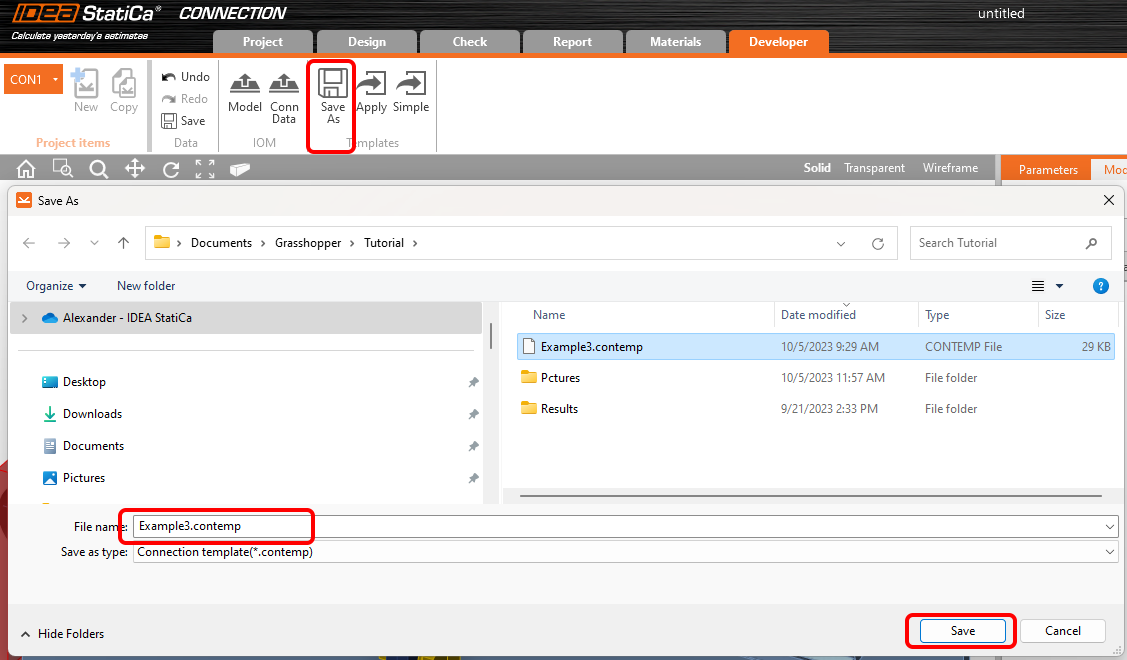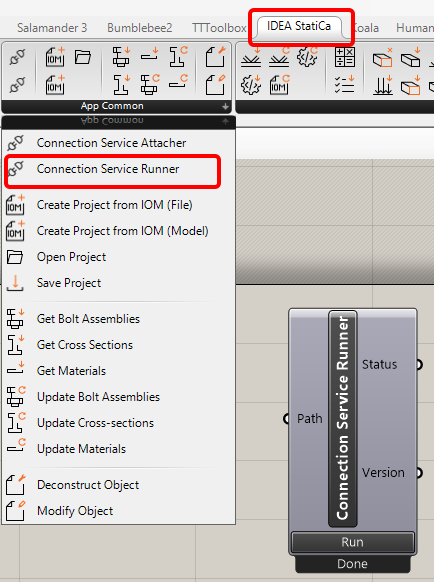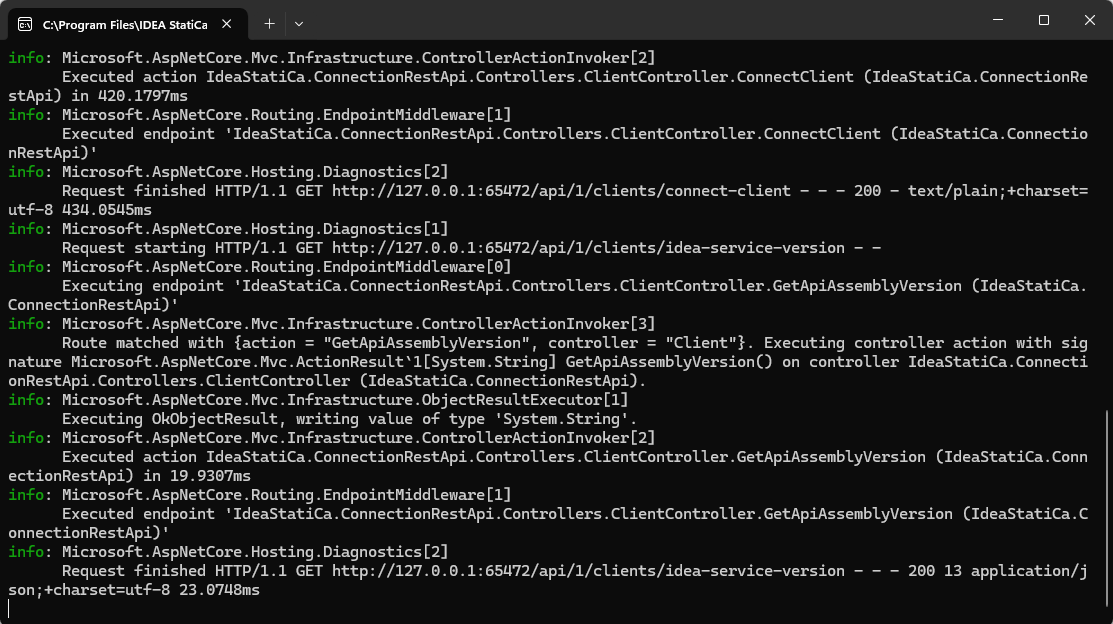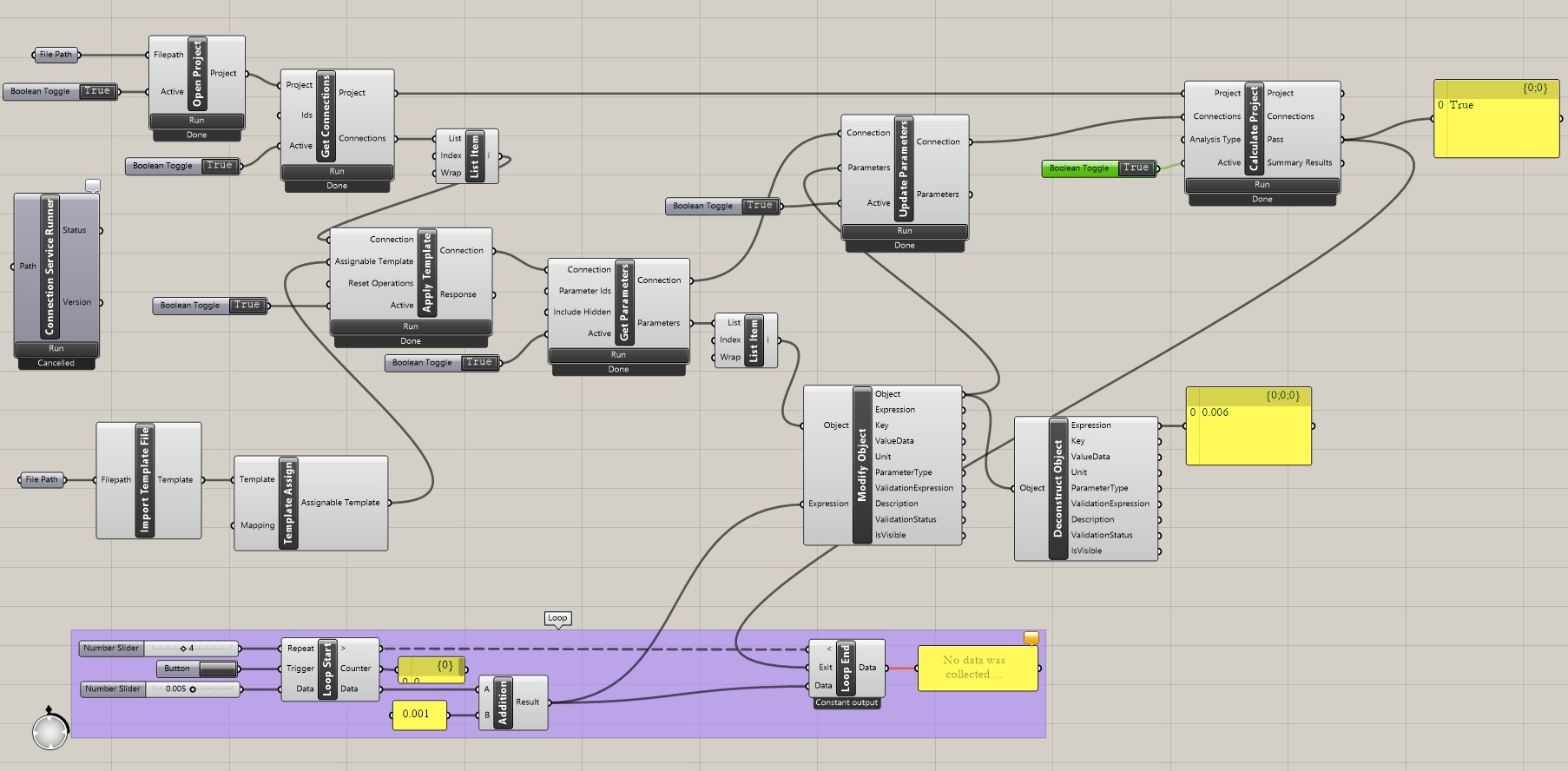Grasshopper API-link - parametrische optimalisatie van een verbindingslas (03)
Als je werkt met IDEA StatiCa versie tot 24.1.3, bekijk dan deze tutorial.
Grasshopper - Installatie van de plugin
Je kunt een proefversie van Rhino3d en Grasshopper downloaden via de Rhino3d website. Start Rhinoceros en selecteer de template met Meters:
Voer in de command regel "Package Manager" in:
Een nieuw venster verschijnt; selecteer IDEAStatiCa en klik op Install. De plugin wordt gedownload en geïnstalleerd. Om actief te worden, is een herstart van Rhinoceros noodzakelijk.
Om Grasshopper te starten met de IDEA StatiCa plugin, selecteer Tools / Grasshopper in het Rhihoceros tabblad.
Zoals u kunt zien, is de plugin nu beschikbaar.
Leer meer over de componenten en opdrachten in de IDEA StatiCa-plugin voor Grasshopper in het artikel Beschrijving van Grasshopper-plug-incomponenten.
Anemoon plugin
Omdat Grasshopper niet met lussen kan werken, moet je een andere plugin installeren die dit wel kan. In dit voorbeeld gebruiken we Anemone, waarmee je lussen kunt maken in Grasshopper.
Opmerking: plaats het .gha bestand in Grasshopper bibliotheken, klik met de rechtermuisknop op eigenschappen, vink het vakje "deblokkeren" aan, druk op toepassen, sluit alles af en start Rhino opnieuw.
IDEA StatiCa Connection - Ontwerp van een verbinding en stel parameters in
Voor deze tutorial hebben we een verbinding met enkele parameters nodig. Maak er een met behulp van een blanco sjabloon:
Ga naar de Belastingen en wijzig de krachten volgens de volgende afbeelding:
Sla dit bestand nu op onder de naam Example3.ideaCon.
Voeg vervolgens de Operation Plate toe volgens de volgende afbeelding:
Om met parameters te kunnen werken, is het nodig om het tabblad Ontwikkelaar in Voorkeuren / Geavanceerde instellingen in te schakelen:
Nu moet u de parameter voor lassen instellen. Klik op de plusknop in het tabblad Ontwikkelaar en wijzig de tekst volgens de afbeelding:
Om deze parameter met de juiste lassen te verbinden, klik je op de linkknop en selecteer je het eigenschappenscherm zoals in de volgende afbeelding:
Nu kun je deze verbinding met de bewerking en de parameter opslaan in een template met de naam Example3.contemp met de knop Opslaan als.
Grasshopper - Voeg de bestanden *ideeCon en *contemp samen en bepaal de lasdikte.
Maak een nieuw document en voeg de volgende componenten toe om de *.ideaCon en *.contemp bestanden samen te voegen. Selecteer de tab Params in het bovenste lint en plaats de component File Path op het canvas.
Klik met de rechtermuisknop op de component en selecteer het bestand Example3.ideaCon dat we eerder hebben opgeslagen.
Opmerking: als je het bijgevoegde bestand opent, moet je dit pad overeenkomstig wijzigen.
Je kunt ook de componenten Params / Panel en Maths / C# Script gebruiken om de bestanden Example3.contemp en Example3.ideaCon te importeren.
Sinds versie 24.1.4 heeft IDEA StatiCa een nieuwe API, die hier wordt beschreven.
Om Grasshopper scripts uit te voeren, moet je een component genaamd Connection Service Runner toevoegen aan elk bestand. Deze component kan worden gevonden in IDEA StatiCa / App Common.
Wanneer je dit component uitvoert, zou je het volgende venster moeten zien verschijnen.
Verbind nu de volgende componenten met het canvas zoals weergegeven in de afbeelding.
Bestand importeren:
IDEA StatiCa / App Common / Open project
IDEA StatiCa / Connection / Get connections
IDEA StatiCa / Connection / Import Template file
IDEA StatiCa / Connection / Full Template Assign
IDEA StatiCa / Connection / Apply Template (voor het maken van een bestand Example3_update.ideaCon)
Berekening en resultaten:
IDEA StatiCa / Connection / Get Parameters
IDEA StatiCa / Connection / Update Parameters
IDEA StatiCa / Connection / Calculate Project
IDEA StatiCa / App Common / Modify Object
IDEA StatiCa / App Common / Deconstruct Object
Anemone Componenten om lasdimensie te itereren:
Anemone / Class / Loop Start
Anemone / Class / Loop End
Params / Maths / Operators / Addition
We gebruiken het onderdeel Params / Input / Button om de iteratie te starten.
De iteratie wordt tien keer uitgevoerd vanaf 0,001 m met een stap van 1 mm totdat de waarde CheckStatus True wordt.
Interpretatie van de resultaten
Voor deze specifieke verbinding heb je bevredigende resultaten met behulp van
- Lasdikte 6 mm
Complexere voorbeelden vind je op je PC in de map
"%appdata%\Rhinocerospackages\8.0\IDEAStatiCa\0.2.0\Examples0.2.0.zip".
Toegevoegde downloads
- Example3.zip (ZIP, 71 kB)